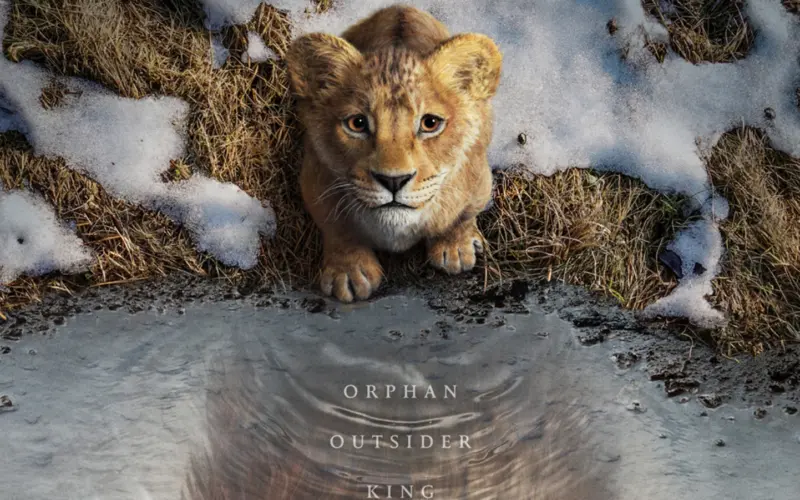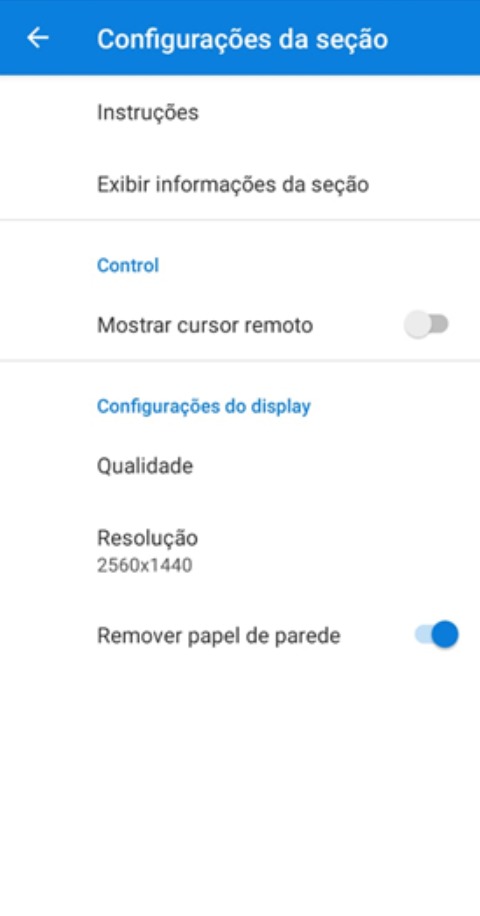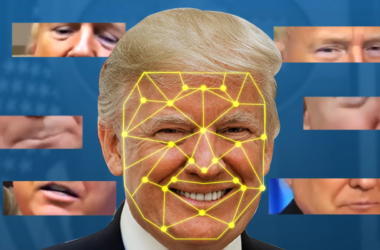O TeamViewer é um dos mais famosos softwares para acessar remotamente outros computadores e aparelhos, e por mais que não seja uma tarefa muito trabalhosa, iremos te ensinar como se conectar a outros hardwares de forma remota.
Por mais que você ache que acessar remotamente outro computador seja algo inútil, essa funcionalidade quebra o galho de milhares de usuários para resolver problemas diversos, como erros, arquivos perdidos e inúmeras outras situações.
Além disso, o programa também permite realizar chamadas vídeo e áudio, similar ao Discord ou Skype, e ainda dá ao usuário a opção de compartilhar arquivos pelo próprio software.
Acesso remoto pelo TeamViewer no computador
Para acessar outro computador pelo TeamViewer é preciso que o software esteja devidamente instalado nos dois PCs, podendo ser baixado diretamente no site do programa. Na interface principal temos informações como “Sua ID” e “Senha“. Essas informações NÃO devem ser repassadas para pessoas que não sejam de confiança, uma vez que são os instrumentos necessários para qualquer um invadir seu PC.

Para acessar outro desktop é preciso inserir a ID do seu amigo na caixa “ID de parceiro” e em seguida a senha do mesmo. A partir de então você já se conectará ao outro PC, e quanto melhor for a internet de ambos, melhor será a definição de imagem e menor o delay dos comandos.

Com acesso garantido à outra máquina, o TeamViewer fornece um painel com opções extras para o usuário.
- É possível aumentar a qualidade de imagem ao clicar na opção “Ver” e depois em “Otimizar qualidade“, e até mesmo alterar a resolução ou o corte da tela nas opção restantes.

- Caso precise compartilhar algum arquivo rapidamente, basta clicar em “Arquivos & Extras” e depois em “Abrir Transferência de arquivos“, e uma nova janela para integração surgirá para selecionar o que deseja. Ainda há a opção de fazer uma captura de tela ou até mesmo gravar todo o processo.
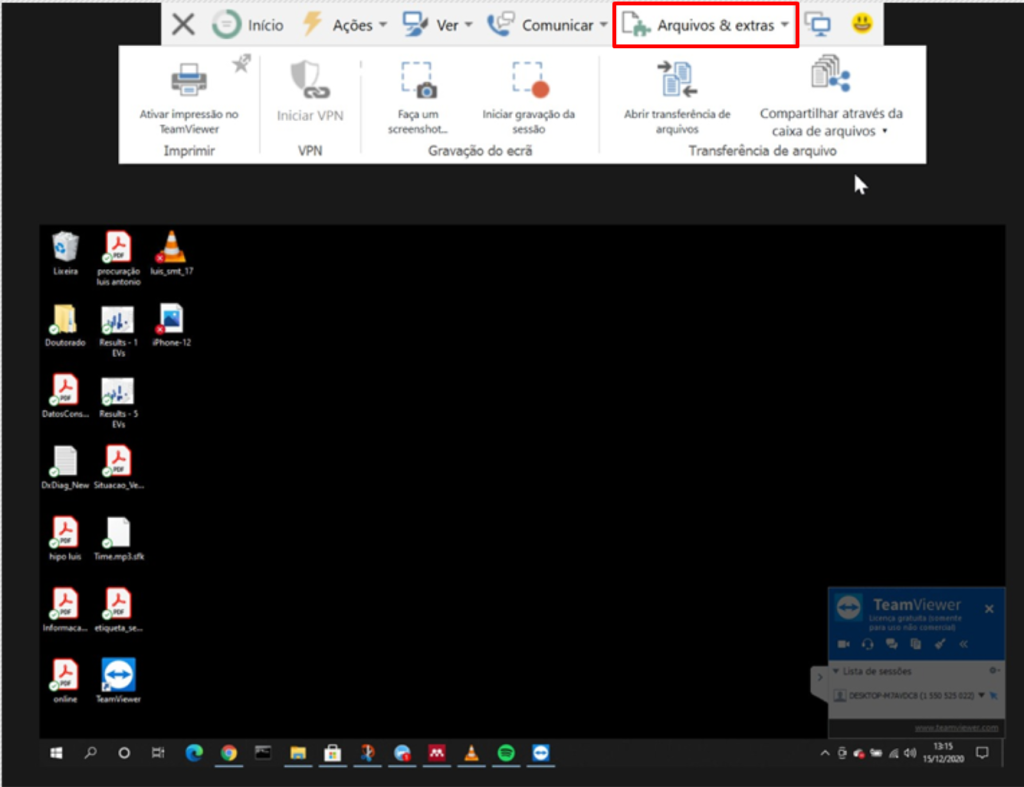
- Caso queira se comunicar com seu colega é só clicar na opção “Comunicar“, e você terá acesso à possibilidade de realizar uma chamada de vídeo, ou apenas por voz com o outro usuário.
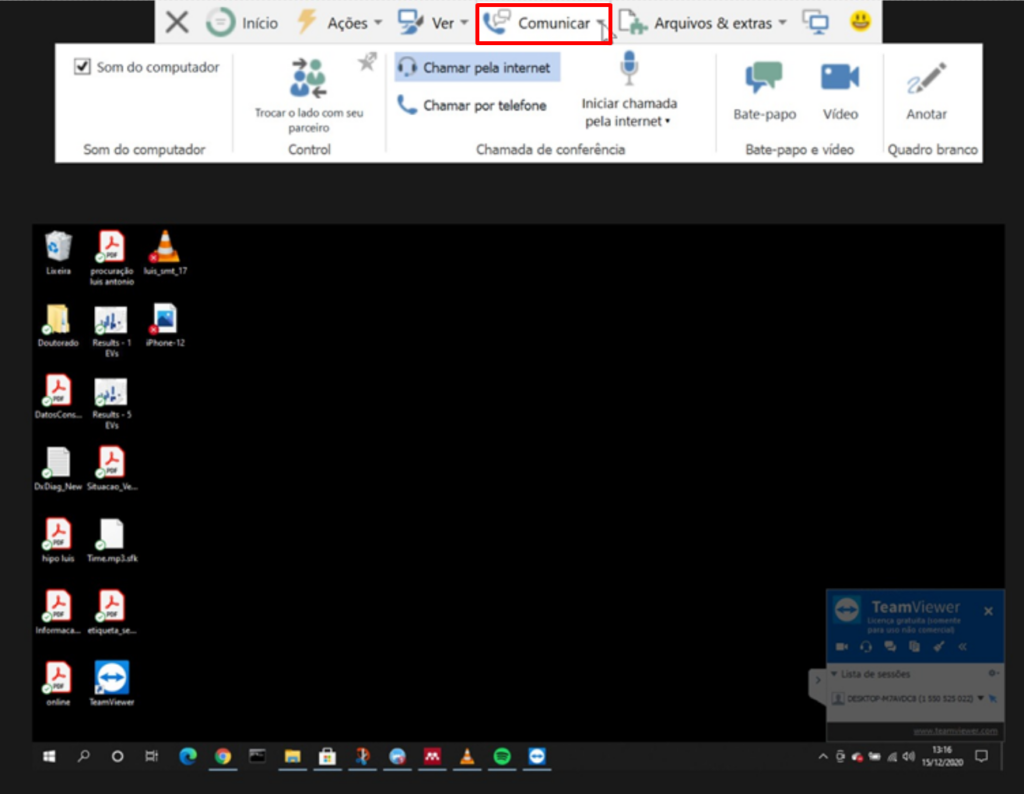
- Por fim, você pode encerrar o acesso remoto pelo TeamViewer clicando em “Ações” e depois em “Encerrar sessão“. Você também pode simplesmente clicar no X que aparece na janela azul do software no canto inferior esquerdo.
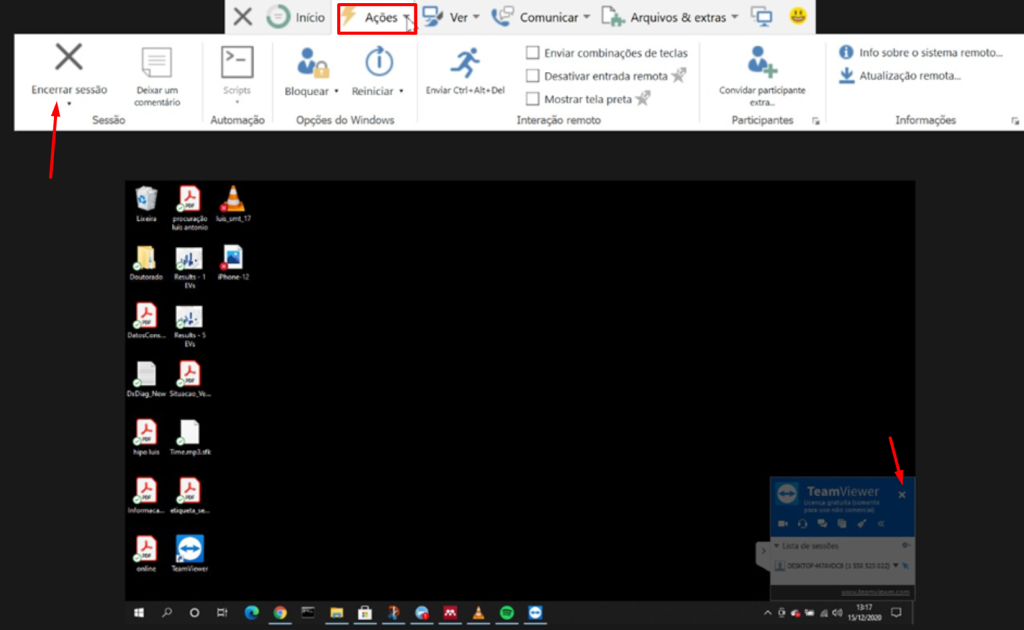
Acessando seu PC remotamente pelo celular
Para acessar um PC remotamente pelo celular usando o TeamViewer é necessário ter o software instalado tanto no Windows quanto no Android ou iOS (iPhone). O esquema aqui é o mesmo, o usuário que acessa pelo celular precisa do ID e da senha de quem está no outro PC para acessá-lo. Infelizmente não é possível realizar a ação contrária.
- No smartphone é necessário colocar o ID do parceiro e logo em seguida sua respectiva senha.
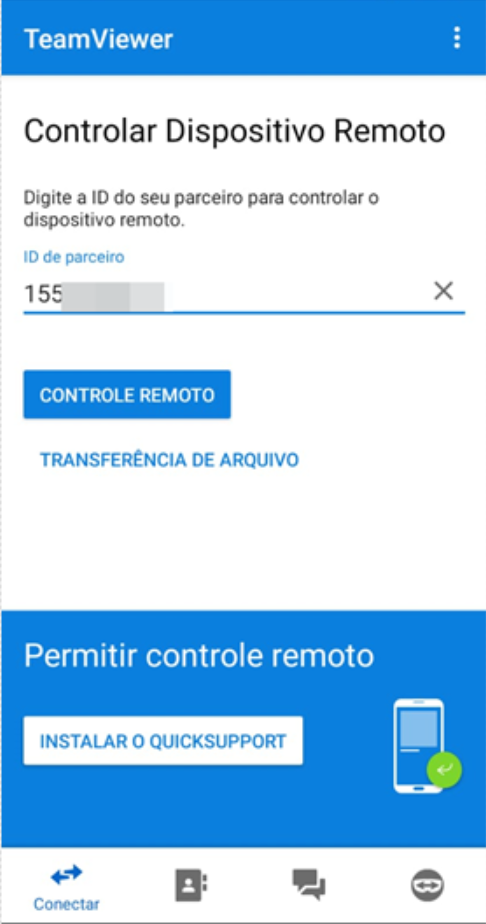
- Após isso, o celular estará remotamente conectado ao PC, e é possível configurar algumas propriedades ao clicar no símbolo de engrenagem. Lá podemos configurar fatores como qualidade de imagem, mostra de cursor, etc.
- Ao clicar no ícone de ferramenta o usuário pode escolher opções como Ctrl+Alt+Del e até mesmo reiniciar o computador remotamente.

- Por fim, o ícone de teclado permite que o celular suba um teclado para o usuário digitar no computador, e o ícone de duas telas faz com quem controla o PC possa navegar por diferenças monitores, caso o outro usuário possua.
Em nossos testes a transferência de arquivos pelo software não se mostrou muito eficaz ou rápida.
O TeamViewer está disponível para download para Windows, Android e iOS.